Error de tiempo de ejecución 76: ruta no encontrada en Excel
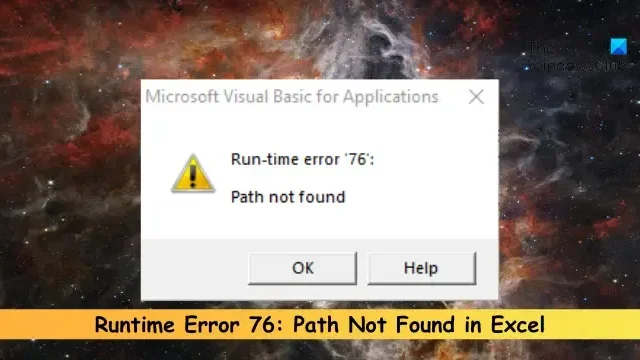
Esta publicación le mostrará cómo solucionar el error de tiempo de ejecución 76, error VBA de ruta no encontrada en Excel . Indica que Excel no puede localizar un archivo o carpeta específicos. Afortunadamente, puedes seguir algunas sugerencias sencillas para corregir el error.
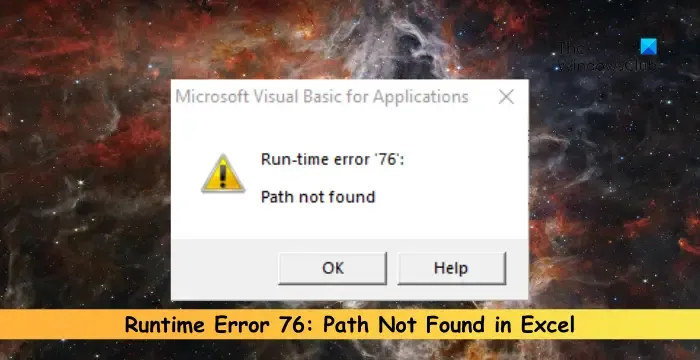
¿Qué es la ruta del error 76 no encontrada en Excel?
Error 76, error de VBA de ruta no encontrada en Excel es un error de tiempo de ejecución que ocurre cuando Excel no puede acceder a un archivo que está intentando abrir. Esto suele ocurrir si la ruta del archivo especificada es incorrecta o demasiado larga. Sin embargo, existen otras razones por las que esto puede ocurrir. Algunos de ellos son:
- Nombre y ubicación de archivo incorrectos
- Permisos de archivos mal configurados
Solucionar el error de tiempo de ejecución 76: ruta no encontrada en Excel
Siga estas sugerencias para corregir el error de tiempo de ejecución 76, error VBA de ruta no encontrada en Excel:
- Acortar la ruta del archivo
- Verificar ruta en el código
- Cambiar el nombre del archivo de Excel
- Mueva el archivo de la unidad de red a la unidad local
- Verificar permisos de archivos
- Reparación de instalación de oficina
Ahora, veámoslos en detalle.
1]Acortar la ruta del archivo
Comience acortando la ruta del archivo, ya que las rutas largas a veces pueden provocar el error de tiempo de ejecución 76. Mueva el archivo a otra ubicación para acortar su ruta. Asegúrese de que la ruta se vea así:
"C:\Users\<username>\Documents\Test File.xlsx"
No esta:
"C:\Users\<username>\OneDrive\Documents\temp\OneDC_Updater\Test File 2.xlsx"
2]Verificar ruta en el código
A continuación, verifique el código VBA para asegurarse de que la ruta del archivo o carpeta que especifique sea correcta. Verifique la ruta minuciosamente, ya que un solo error en la ruta puede provocar que se produzca la ruta no encontrada con el error de tiempo de ejecución 76.
3]Cambiar el nombre del archivo de Excel
Un nombre de archivo largo o complicado también puede ser la razón por la que se producen errores de tiempo de ejecución. Acorte el nombre del archivo, elimine los caracteres especiales y vea si el error se solucionó.
4]Mover el archivo de la unidad de red a la unidad local
Si el archivo está en una unidad de red y su conexión a Internet es deficiente, puede provocar muchos errores. Mueva el archivo a una unidad local, copie y pegue su nueva ruta y vea si soluciona el error de tiempo de ejecución 76.
5]Verifique los permisos de archivos
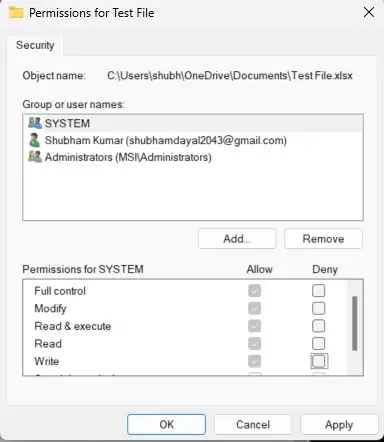
Los permisos de archivo inadecuados pueden ser la razón por la que Excel no puede acceder al archivo. Modifique los permisos del archivo y vea si ayuda:
- Navegue hasta la ubicación del archivo, haga clic derecho sobre él y seleccione Propiedades .
- Navegue a la pestaña Seguridad y haga clic en Editar para cambiar los permisos.
- Marque Permitir junto a Control total y haga clic en Aceptar para guardar los cambios.
6]Reparar la instalación de la oficina

Si ninguno de estos pasos puede ayudarte, considera reparar Office en línea . Se sabe que ayuda a la mayoría de los usuarios a superar este error. He aquí cómo hacerlo:
- Presione la tecla Windows + I para abrir Configuración .
- Haga clic en Aplicaciones > Aplicaciones y características .
- Ahora desplácese hacia abajo, haga clic en el producto de oficina que desea reparar y seleccione Modificar .
- Haga clic en Reparación en línea y siga las instrucciones en pantalla.
Espero que esta publicación te ayude.
¿Cómo soluciono el error de tiempo de ejecución 76?
Para corregir el error de tiempo de ejecución 76, acorte la ruta del archivo y verifique si ingresó la ruta correcta en el código. Sin embargo, si eso no ayuda, mueva el archivo a una unidad local y modifique sus permisos.
¿Qué es el archivo de ruta del error 75 en tiempo de ejecución?
Se produce el error de tiempo de ejecución 75: la especificación del archivo de ruta no tiene el formato correcto. Para solucionarlo, verifique si el archivo está almacenado en una ubicación consistente y verifique la conectividad a Internet. Sin embargo, si eso no ayuda, verifique los permisos del archivo.



Deja una respuesta